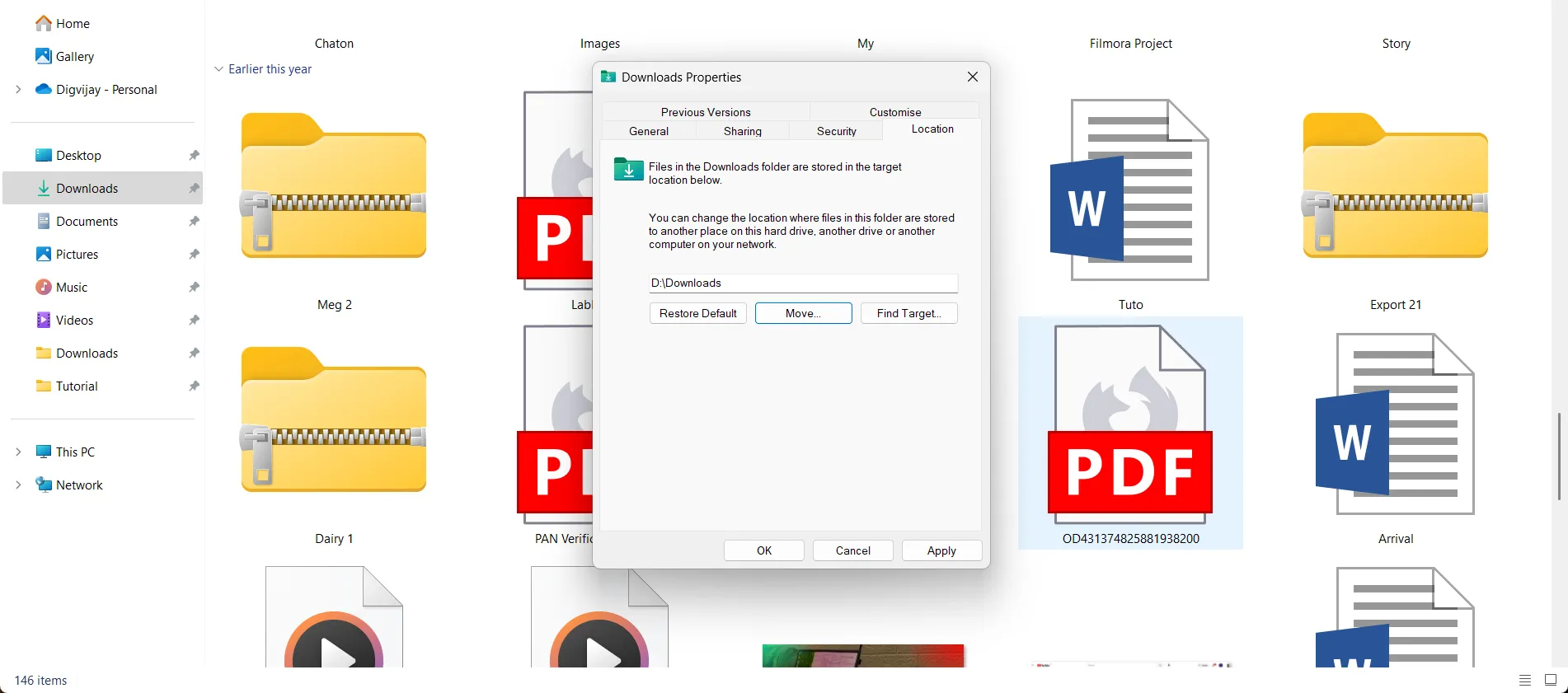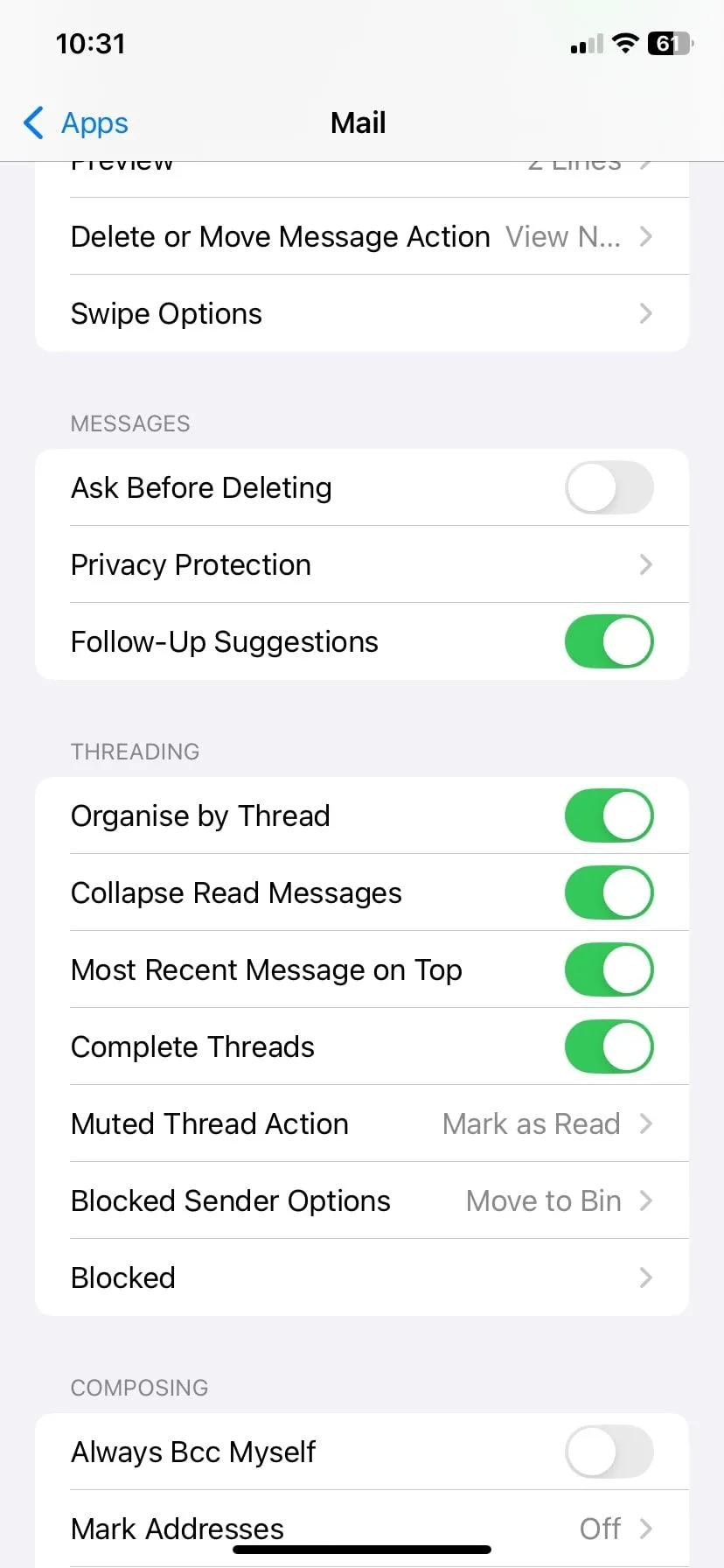Việc chiếc máy tính Windows 10 hoặc Windows 11 của bạn đột ngột không thể khởi động được là một tình huống đáng lo ngại đối với bất kỳ người dùng nào. Dù màn hình bị đơ ở logo Windows, chỉ hiển thị màn hình đen, hay gặp phải vòng lặp khởi động, vấn đề này đều có thể gây ra nhiều phiền toái. Tuy nhiên, đừng quá hoảng sợ! Có vô số giải pháp để khắc phục tình trạng này, từ những bước kiểm tra đơn giản đến các thao tác sửa chữa phức tạp hơn. Điều quan trọng là bạn cần xác định đúng nguyên nhân và áp dụng phương pháp phù hợp để đưa chiếc PC của mình trở lại hoạt động bình thường. Bài viết này từ Thuthuat365.net sẽ cung cấp cho bạn một hướng dẫn chi tiết, từng bước một, giúp bạn tự tin xử lý lỗi máy tính không khởi động được một cách hiệu quả nhất.
1. Khởi Động Windows ở Chế Độ An Toàn (Safe Mode)
Chế độ an toàn (Safe Mode) là một lược đồ khởi động thay thế, giúp máy tính của bạn khởi động chỉ với các phần mềm và trình điều khiển (drivers) tối thiểu. Điều này giúp loại bỏ các vấn đề liên quan đến trình điều khiển hoặc ứng dụng của bên thứ ba có thể gây lỗi khởi động. Trước khi thử, hãy rút tất cả các thiết bị USB đang kết nối khỏi PC và khởi động lại.
Bạn có thể gặp khó khăn khi vào Safe Mode nếu máy tính không khởi động được hoàn toàn. Dưới đây là hai phương pháp tương đối dễ thực hiện để truy cập chế độ này.
Phương pháp 1: Vào Safe Mode từ Windows Recovery Environment (WinRE)
Một số máy tính không khởi động được thường bị treo ở màn hình chào Windows. Tuy nhiên, bạn có thể buộc máy tính vào Safe Mode bằng cách ngắt quá trình khởi động ba lần liên tiếp. Điều này được thực hiện bằng cách giữ nút nguồn để tắt máy khi Windows đang cố gắng khởi động. Sau ba lần ngắt, Windows sẽ tự động kích hoạt môi trường Windows Recovery Environment (WinRE). Khi menu WinRE xuất hiện, hãy thực hiện theo các bước sau:
Từ cửa sổ khôi phục Choose an option, chọn Troubleshoot (Khắc phục sự cố), sau đó chọn Advanced options (Tùy chọn nâng cao), và cuối cùng là Startup Settings (Cài đặt khởi động).
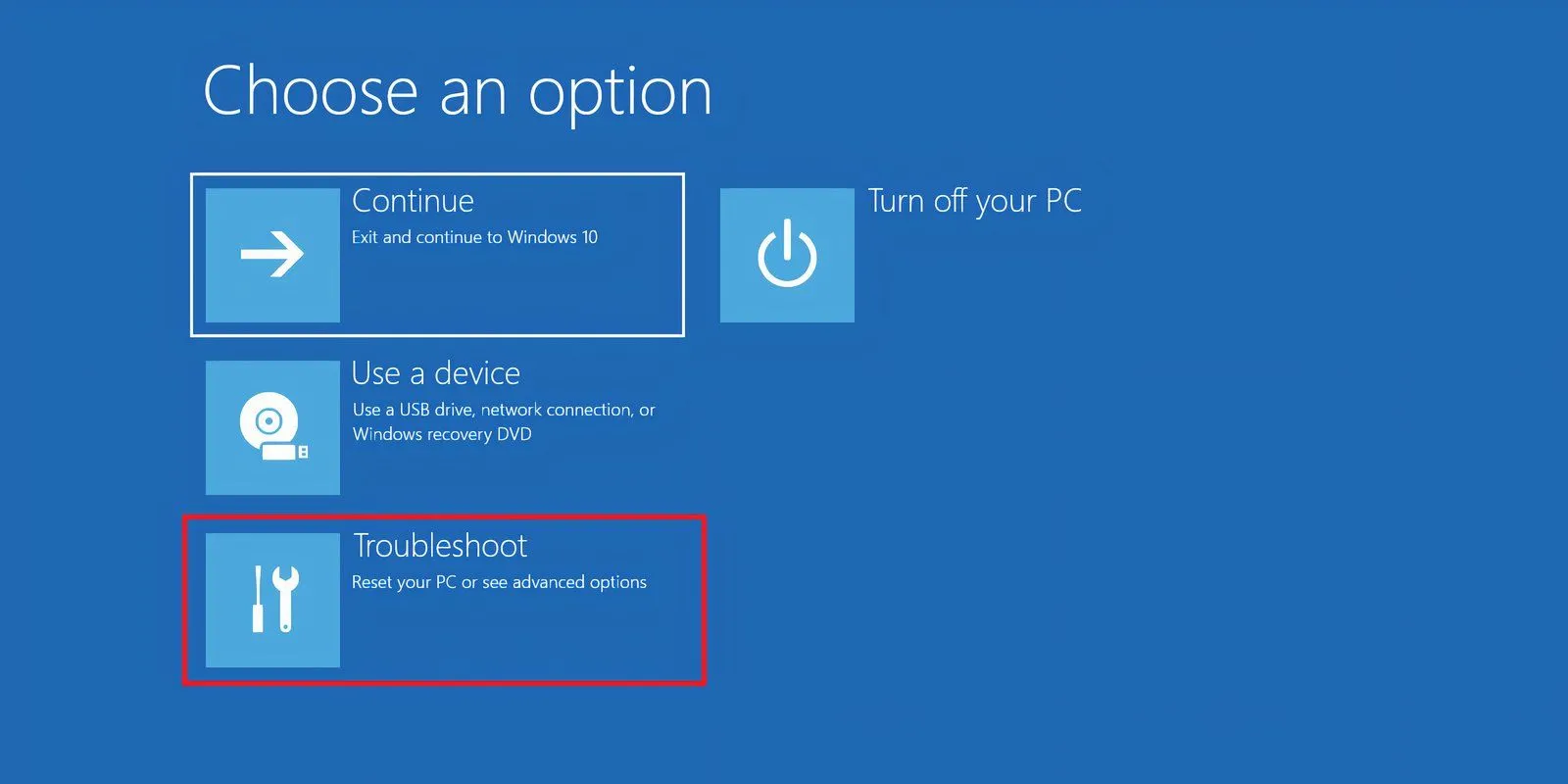 Giao diện Windows Recovery Environment với tùy chọn Troubleshoot được chọn
Giao diện Windows Recovery Environment với tùy chọn Troubleshoot được chọn
Từ mục Startup Settings, bạn có thể khởi động lại máy tính vào Safe Mode, có thể kèm theo kết nối internet hoặc không. Cả hai tùy chọn đều có thể giúp khắc phục sự cố.
Phương pháp 2: Sử dụng USB Khôi Phục (Recovery Drive) hoặc Bộ Cài Đặt Windows
Nếu bạn không thể vào Safe Mode bằng phương pháp trên, bạn cần tạo một ổ đĩa USB khôi phục Windows 10/11. Ổ đĩa khôi phục này chứa môi trường khôi phục của Windows, vốn trước đây có thể truy cập bằng cách nhấn F8 khi khởi động, nhưng Microsoft đã loại bỏ tính năng này.
Việc tạo ổ đĩa khôi phục yêu cầu một máy tính Windows 10 hoặc 11 khác đang hoạt động và một ổ đĩa USB có dung lượng ít nhất 1GB. Nếu bạn muốn tạo bản sao lưu hệ thống (có tùy chọn sao lưu các tệp hệ thống vào ổ đĩa khôi phục), bạn sẽ cần ít nhất 16GB dung lượng.
Khởi chạy Control Panel (Bảng điều khiển) và tìm kiếm Create a recovery drive (Tạo ổ đĩa khôi phục).
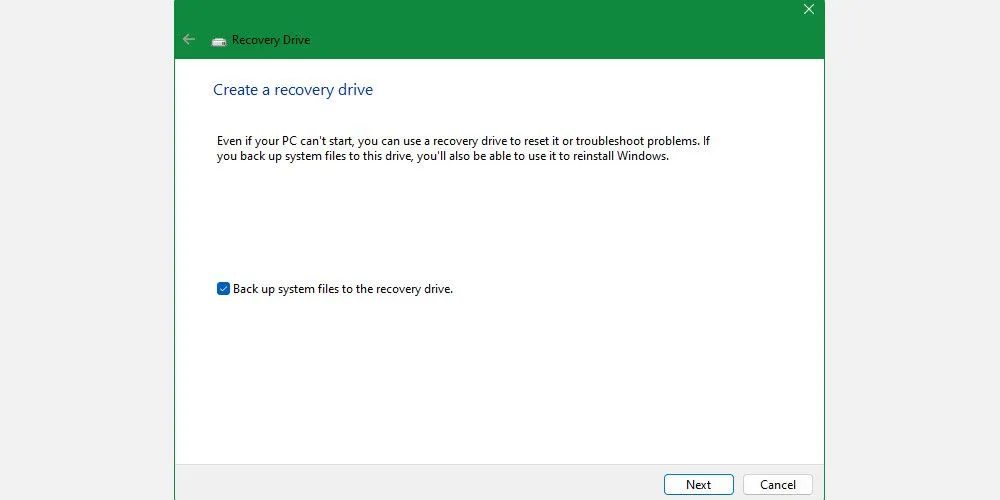 Tạo ổ đĩa khôi phục Windows 10 từ bảng điều khiển
Tạo ổ đĩa khôi phục Windows 10 từ bảng điều khiển
Sau đó, làm theo các hướng dẫn trên màn hình.
Sau khi tạo ổ đĩa khôi phục, bạn chỉ có thể khởi động máy tính từ nó nếu bạn đã bật tùy chọn khởi động từ thiết bị USB trong môi trường POST, còn được gọi là UEFI hoặc BIOS. Sau khi bật khởi động từ USB, hãy cắm ổ đĩa vào máy tính và khởi động lại (có thể cần nhấn nút reset hoặc giữ nút nguồn vài giây).
Cũng cần lưu ý rằng một bản sao cài đặt đầy đủ của Windows 11 hoặc 10 được tạo bằng Windows Media Creation Tool cũng cung cấp các tính năng tương tự như một ổ đĩa khôi phục.
2. Kiểm Tra Nguồn Điện và Pin Thiết Bị
Pin hoặc bộ chuyển đổi nguồn (sạc) có thể là nguyên nhân gây ra sự cố khởi động Windows. Việc sử dụng bộ chuyển đổi nguồn không chính xác với điện áp thấp, hoặc một bộ nguồn bị lỗi có thể cung cấp điện áp không ổn định, dẫn đến các vấn đề về độ ổn định, đặc biệt là trong quá trình khởi động. Bạn có thể gặp phải tình trạng treo hoặc sập hệ thống trong quá trình khởi động.
Một tùy chọn khác là tháo pin của hệ thống (nếu có thể tháo rời) và cắm trực tiếp vào nguồn điện. Đảm bảo rằng bạn chỉ kiểm tra từng yếu tố một để xác định chính xác nguyên nhân.
Nếu các vấn đề về nguồn điện gây ảnh hưởng đến quá trình khởi động, bạn cần biết liệu pin hay bộ chuyển đổi nguồn là nguyên nhân. Thuthuat365.net đã có các bài viết về cách xác định và thay thế pin laptop hỏng hoặc khắc phục sự cố phần cứng bị lỗi.
3. Vô Hiệu Hóa Tính Năng Khởi Động Nhanh (Fast Boot)
Một cài đặt trong BIOS hoặc UEFI của bạn, được gọi là Fast Boot (Khởi động nhanh), cho phép Windows 10/11 khởi động nhanh hơn bằng cách tải trước các trình điều khiển. Tuy nhiên, các bản cập nhật Windows Update đôi khi có thể gây ra lỗi tương thích với Fast Boot. Bạn có thể bật hoặc tắt Fast Boot thông qua BIOS thay vì từ bên trong hệ điều hành Windows.
Phương pháp truy cập màn hình BIOS/UEFI khác nhau giữa các thương hiệu PC. Đối với hầu hết người dùng, việc nhấn phím Delete khi khởi động sẽ đưa bạn vào BIOS. Hai phím khác cũng có thể hoạt động là F2 và Escape.
Sau khi vào BIOS hoặc UEFI, tùy chọn Fast Boot thường nằm trong phần Advanced (Nâng cao), mặc dù nó có thể ở bất kỳ đâu.
Nếu bạn không thấy mục Fast Boot nào, có thể máy tính của bạn được sản xuất trước năm 2013, vì chúng không tích hợp tùy chọn này.
4. Kiểm Tra Các Cài Đặt BIOS/UEFI Quan Trọng Khác
Cấu hình BIOS/UEFI sai có thể ngăn máy tính để bàn hoặc laptop của bạn khởi động. Mặc dù một số laptop có BIOS/UEFI dễ truy cập, nhưng nhiều mẫu khác thì không.
BIOS/UEFI là một môi trường tiền khởi động chứa các cài đặt phần cứng cho máy tính của bạn. Chúng hữu ích cho việc khôi phục vì chúng hoạt động ngay cả khi Windows không khởi động được. Để truy cập các cài đặt này, bạn cần khởi động máy tính ở chế độ BIOS. Sau khi vào chế độ BIOS, hãy kiểm tra các cài đặt sau:
Secure Boot (Khởi Động An Toàn)
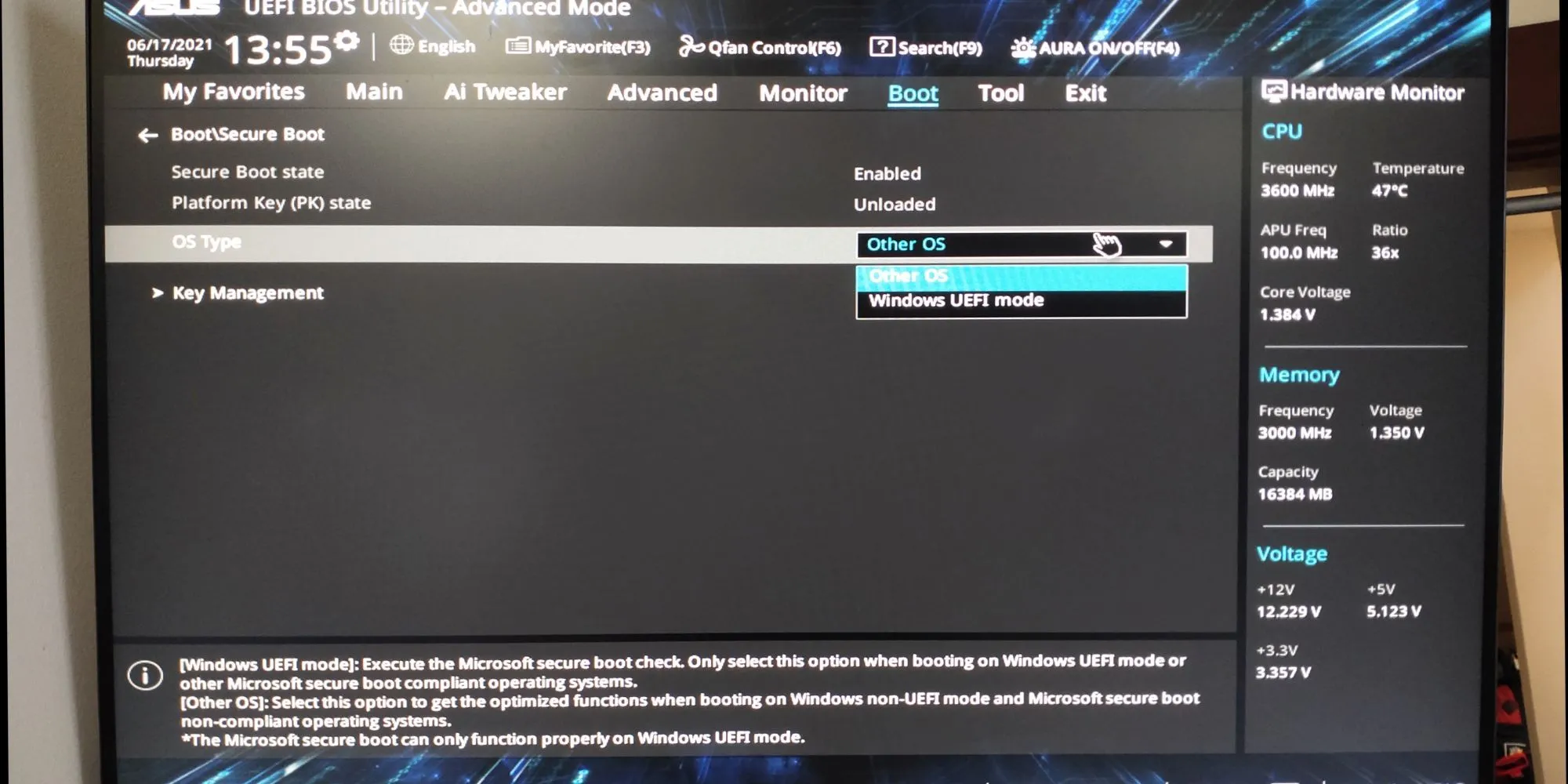 Chế độ Secure Boot của Windows 10 có thể gây nhiễu quá trình khởi động
Chế độ Secure Boot của Windows 10 có thể gây nhiễu quá trình khởi động
Cài đặt Secure Boot không chính xác có thể khiến máy tính của bạn không khởi động được. Bạn có thể vô hiệu hóa Secure Boot trong BIOS, nhưng việc này có thể yêu cầu đặt lại Windows 11 về cài đặt gốc và/hoặc BIOS của bạn. Hơn nữa, việc vô hiệu hóa Secure Boot có thể ngăn bạn nâng cấp lên Windows 11.
Lý do Secure Boot gây ra vấn đề là vì nó được thiết kế để bảo vệ máy tính khỏi phần mềm độc hại. Bởi vì nó kiểm tra các trình điều khiển và phần cứng được tải bởi Windows khi khởi động, bất kỳ trình điều khiển hoặc thành phần phần cứng nào không được hệ thống nhận diện sẽ tạo ra lỗi khi khởi động.
Cài đặt Secure Boot thường nằm trong tùy chọn Boot (Khởi động). Bạn có thể bật hoặc tắt nó. Cài đặt này nên được đặt thành Windows UEFI mode thay vì Other OS (Hệ điều hành khác) (thường là Linux).
Compatibility Support Module (CSM)
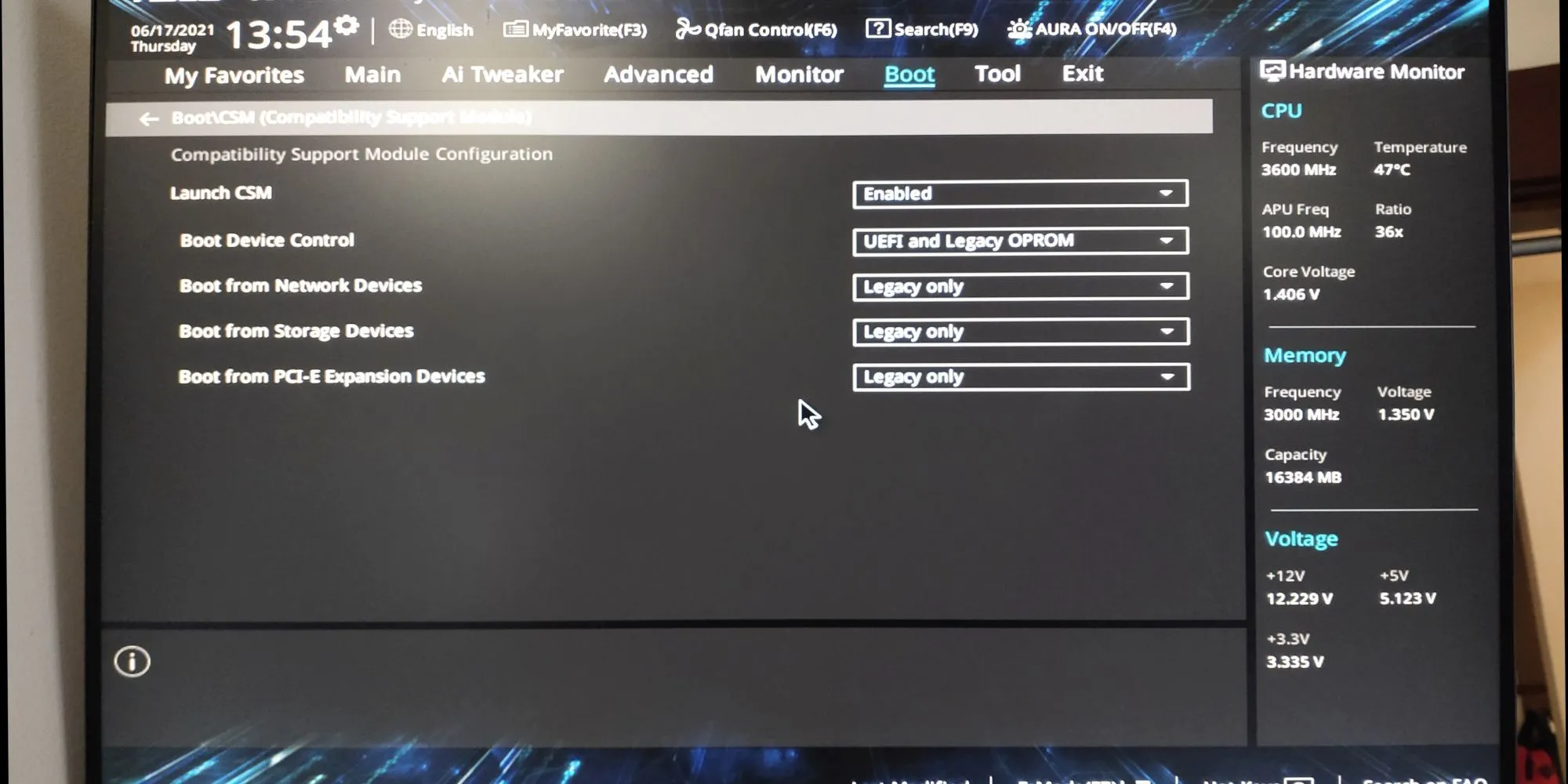 Sự cố khởi động Windows 10 với tiện ích UEFI BIOS
Sự cố khởi động Windows 10 với tiện ích UEFI BIOS
Một ổ đĩa khởi động được định dạng bằng hệ thống BIOS yêu cầu bảng phân vùng MBR. Một đĩa được định dạng UEFI yêu cầu bảng phân vùng GPT. CSM cho phép hệ thống UEFI hoạt động giống như hệ thống MBR cũ hơn. Nếu ổ đĩa của bạn là MBR và CSM bị tắt, máy tính sẽ không khởi động được.
Đặt Lại Cấu Hình BIOS Về Mặc Định
Nếu cài đặt BIOS của bạn không chính xác nhưng bạn không biết cách sửa chúng, đôi khi đặt lại BIOS/UEFI về cài đặt gốc có thể khắc phục được sự cố.
5. Quét Tìm Mã Độc Hại (Malware)
Phần mềm độc hại (malware) là một nguyên nhân chính khiến máy tính không khởi động được. Phương pháp tốt nhất để xử lý malware là sử dụng một đĩa cứu hộ chống malware có khả năng khởi động (bootable anti-malware rescue disk).
Chúng tôi khuyên dùng đĩa miễn phí Kaspersky Rescue Disk vì nó chỉ yêu cầu tải xuống hình ảnh và sử dụng Etcher để ghi vào ổ flash hoặc đĩa ghi khác. Etcher hoạt động trên Windows, macOS và Linux.
Sau đó, bạn có thể khởi động máy tính bị nhiễm bằng đĩa cứu hộ và loại bỏ phần mềm độc hại ngăn máy tính khởi động.
Lưu ý rằng bạn sẽ cần một máy tính khác để tạo đĩa này, và nó yêu cầu một hệ thống UEFI để hoạt động. Tham khảo mục 4: Kiểm Tra Các Cài Đặt BIOS/UEFI Quan Trọng Khác để biết thêm chi tiết.
Tải xuống: Kaspersky Rescue Disk (Miễn phí)
6. Sử Dụng Công Cụ Startup Repair
Startup Repair (Khởi động sửa chữa) là một công cụ khắc phục sự cố đa năng cho các vấn đề ngăn Windows khởi động. Hãy buộc mở trang Windows Recovery Environment (WinRE) như đã mô tả trong phương pháp đầu tiên.
Sau đó, điều hướng đến Troubleshoot (Khắc phục sự cố) > Advanced options (Tùy chọn nâng cao) > Startup Repair (Khởi động sửa chữa). Công cụ này sẽ cố gắng giải quyết các vấn đề khởi động với PC của bạn.
7. Gỡ Cài Đặt Các Bản Cập Nhật Windows Gần Đây
Nếu Startup Repair không mang lại kết quả như mong đợi, hãy thử công cụ Uninstall Updates (Gỡ cài đặt bản cập nhật) trên trang WinRE.
Nhấp vào tùy chọn này, sau đó chọn Uninstall latest quality update (Gỡ cài đặt bản cập nhật chất lượng mới nhất) và làm theo hướng dẫn trên màn hình để loại bỏ bản cập nhật. Sau đó, hãy kiểm tra xem PC Windows của bạn có khởi động được vào màn hình chính hay không.
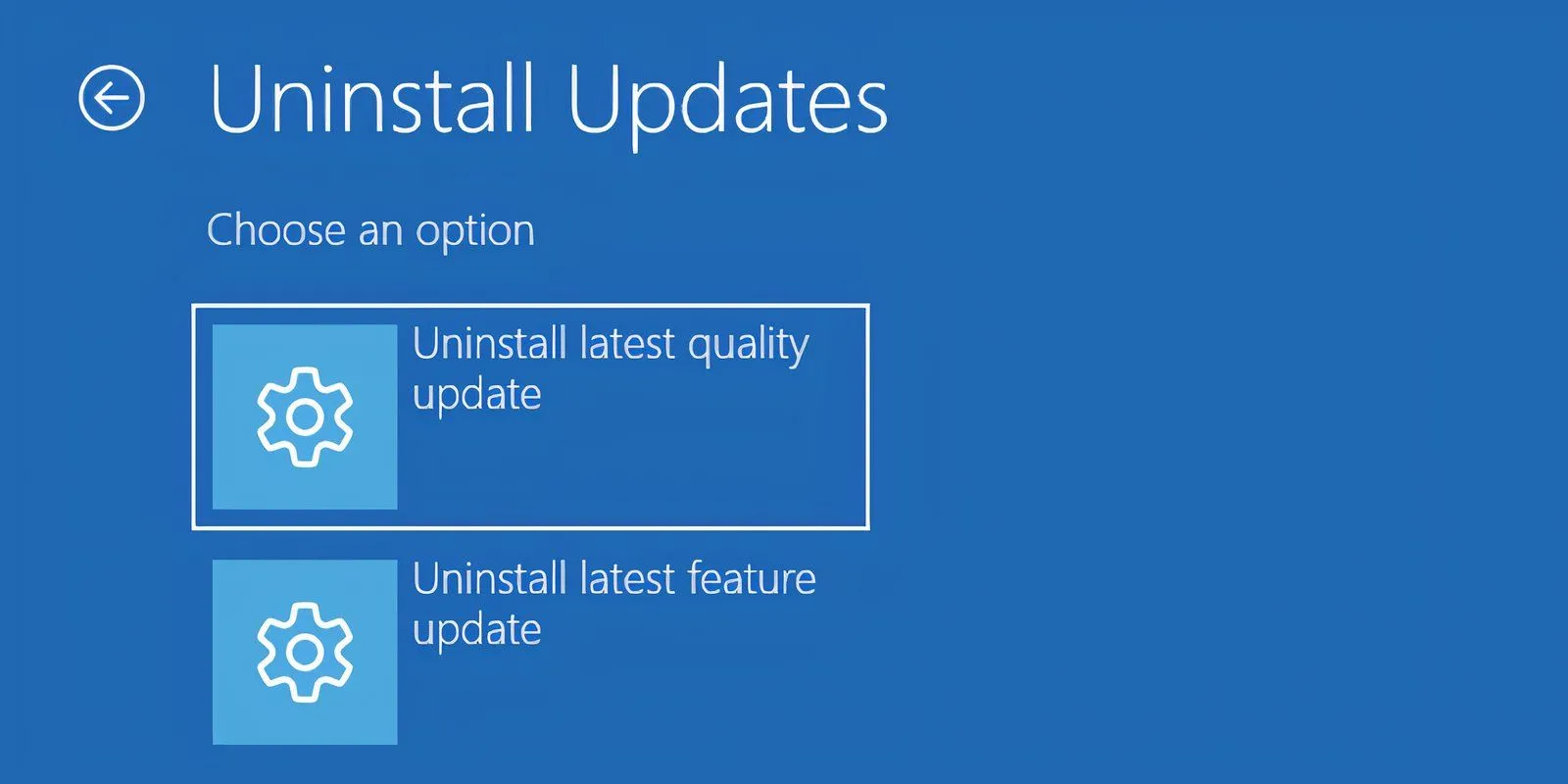 Trang Windows Recovery Environment với tùy chọn gỡ cài đặt cập nhật
Trang Windows Recovery Environment với tùy chọn gỡ cài đặt cập nhật
8. Áp Dụng Chức Năng Khôi Phục Hệ Thống (System Restore)
System Restore (Khôi phục hệ thống) là một tiện ích cho phép bạn quay trở lại một điểm khôi phục trước đó khi máy tính của bạn hoạt động bình thường. Nó có thể khắc phục các vấn đề khởi động do một thay đổi bạn đã thực hiện, thay vì do lỗi phần cứng.
Trên trang WinRE, nhấp vào System Restore (Khôi phục hệ thống). Chọn một điểm khôi phục có sẵn và làm theo hướng dẫn trên màn hình để áp dụng nó.
9. Gán Lại Ký Tự Cho Phân Vùng Hệ Điều Hành
Một hệ thống có nhiều hơn một ổ đĩa được cài đặt có thể gây ra sự cố khởi động cho người dùng Windows nếu phân vùng hệ điều hành (OS) của họ vô tình bị gỡ bỏ ký tự ổ đĩa.
Tuy nhiên, bạn có thể khắc phục vấn đề này một cách dễ dàng bằng cách khởi động vào giao diện Command Prompt. Nhấp vào tùy chọn Command Prompt trên trang WinRE.
Nhập lệnh sau để chạy tiện ích phân vùng đĩa:
diskpartSau khi hoàn tất, nhập list volume để hiển thị chi tiết tất cả các phân vùng hiện có trên hệ thống của bạn. Nếu phân vùng khởi động của bạn không có ký tự ổ đĩa, bạn phải gán một ký tự cho nó.
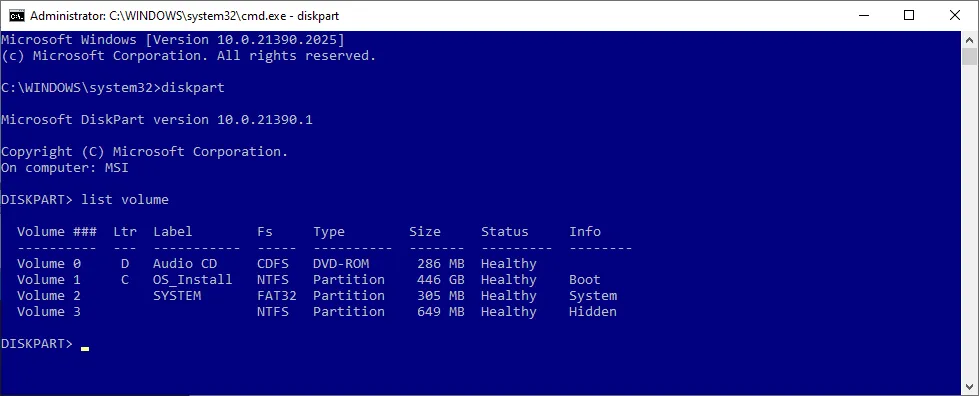 Giao diện Command Prompt với lệnh diskpart list disk
Giao diện Command Prompt với lệnh diskpart list disk
Để gán một ký tự cho ổ đĩa, bạn có thể sử dụng các lệnh select và assign letter.
Ví dụ, nếu bạn muốn gán ký tự E cho phân vùng Audio CD trong hình ảnh trên, bạn sẽ nhập select volume 0 trước, sau đó nhập assign letter=E để hoàn tất quá trình.
Như mọi khi, hãy hết sức cẩn thận khi thực hiện thay đổi trong Command Prompt. Sai sót ở đây có thể gây ra thêm vấn đề cho PC của bạn.
10. Khôi Phục Bộ Nạp Khởi Động (Bootloader) Của Windows
Nếu bạn gặp sự cố khi cài đặt lại Windows 10/11, bạn có thể gặp phải phiên bản mới của tiện ích bộ nạp khởi động. Điều này đôi khi có thể gây nhiễu quá trình khởi động của bản Windows hiện có.
May mắn thay, có một cách khắc phục tương đối đơn giản. Khởi động vào giao diện Command Prompt và nhập lệnh sau:
bcdedit /set {default} bootmenupolicy legacyKhởi động lại máy tính của bạn, và bạn sẽ thấy giao diện bộ nạp khởi động cũ đã thay thế phiên bản của Windows 10. Lúc này, bạn sẽ không gặp thêm vấn đề gì khi vào Safe Mode của Windows 10/11 hoặc truy cập vào hệ điều hành hiện có của mình.
Kết luận
Việc máy tính Windows 10/11 không khởi động được có thể là một cơn ác mộng, nhưng với các bước khắc phục chi tiết đã được Thuthuat365.net tổng hợp ở trên, bạn hoàn toàn có thể tự mình chẩn đoán và sửa chữa. Từ việc kiểm tra các cài đặt cơ bản như nguồn điện và chế độ Fast Boot, đến việc sử dụng các công cụ nâng cao trong Windows Recovery Environment như Startup Repair, System Restore, hay thậm chí là can thiệp vào BIOS/UEFI và Command Prompt, mỗi giải pháp đều hướng đến việc khôi phục hoạt động bình thường cho thiết bị của bạn.
Hãy luôn nhớ rằng sự cẩn trọng và kiên nhẫn là chìa khóa khi xử lý các vấn đề kỹ thuật. Nếu sau khi thử tất cả các phương pháp này mà máy tính vẫn không khởi động được, có thể nguyên nhân nằm ở lỗi phần cứng nghiêm trọng và bạn nên tìm đến sự hỗ trợ từ các chuyên gia hoặc trung tâm bảo hành. Hy vọng rằng hướng dẫn này đã giúp bạn khắc phục được sự cố và đưa chiếc PC của mình trở lại trạng thái tốt nhất. Bạn có kinh nghiệm nào khác trong việc sửa lỗi khởi động Windows không? Hãy chia sẻ ý kiến của bạn trong phần bình luận bên dưới để cộng đồng của Thuthuat365.net cùng tham khảo!